Git Bash — это эмулятор терминала для Windows, используемый для работы с командной строкой Git. С помощью Git Bash вы можете работать с любыми изменениями в коде в самом терминале без необходимости использования другой среды программирования, такой как Atom, Notepad++ и т. д. Следуйте различным методам, описанным в этом руководстве, для установки Git и Git Bash в Windows. Когда вы добавляете Git Bash в качестве программы в Windows, он устанавливает всю систему контроля версий Git.
Полезно знать : нужен текстовый редактор? Ознакомьтесь с этим списком из лучшие кроссплатформенные варианты для программистов .
Как установить Git Bash/Git в Windows
Существует четыре различных способа установки Git Bash/Git в Windows, и каждый из них имеет свои преимущества. Первый метод — это полные инструкции для обычного установщика Git, а остальные методы — это ярлыки, которые приводят к тем же результатам.
1. Использование установщика Git для Windows
Установить Git для Windows Contents
Как установить Git Bash/Git в Windows
верить все шаги, чтобы избежать ошибок синхронизации в дальнейшем.- Нажмите ссылку Windows на странице загрузки.
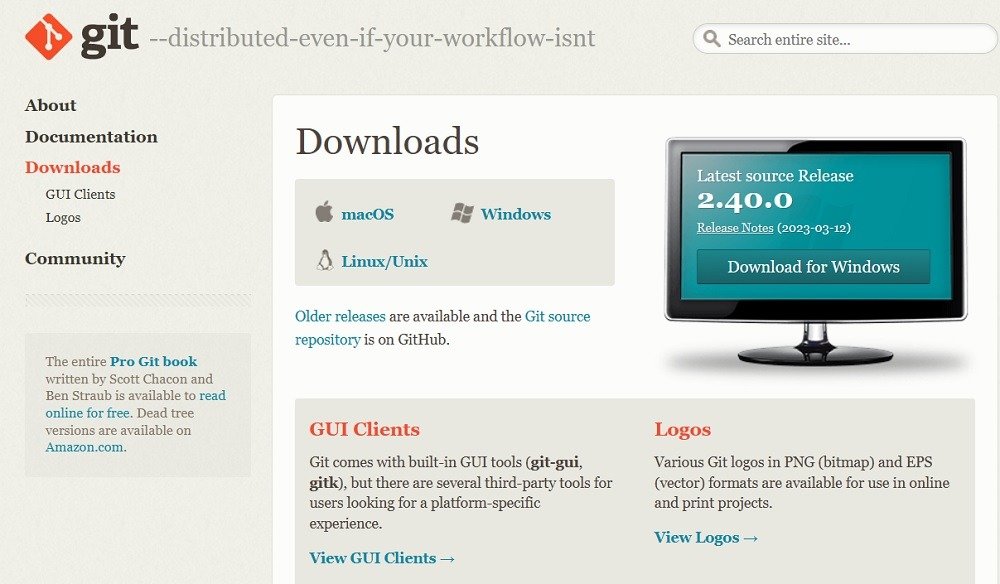
- Вы увидите несколько ссылок для скачивания. Если вам нужен обычный установщик, выберите последнюю 64-разрядную версию для Windows.
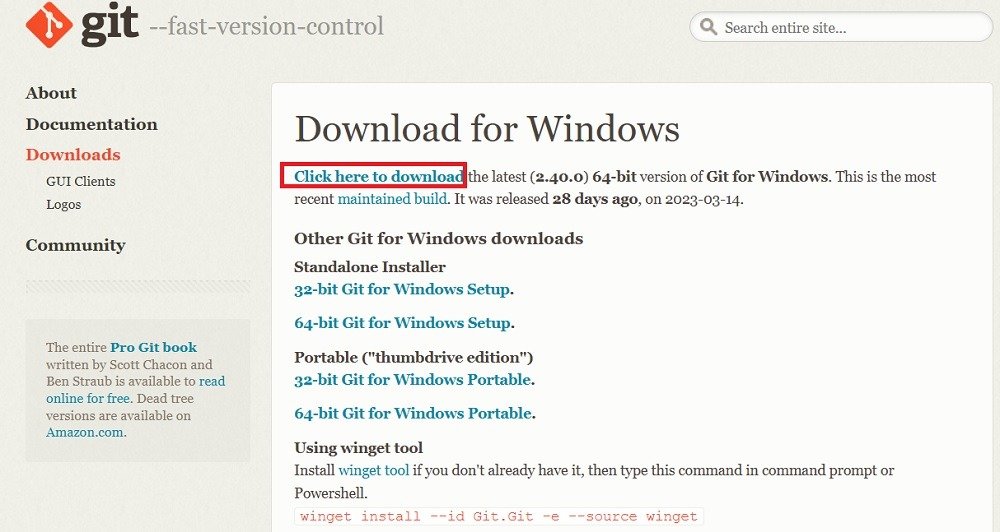
- Примите Стандартную общественную лицензию GNU.
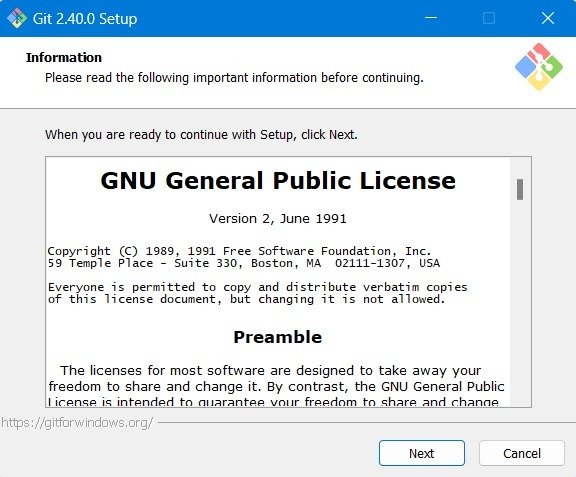
- Выберите место назначения на вашем устройстве Windows.
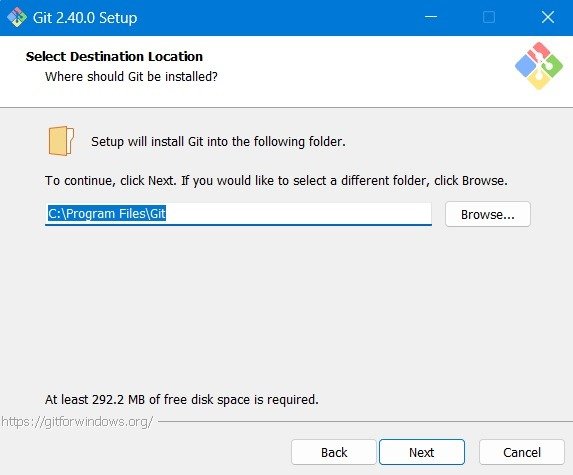
- Выберите компоненты, которые хотите установить, и удалите те, которые не нужны. Как минимум вам нужно будет включить параметры «Git Bash», «Git GUI», «Git LFS (поддержка больших файлов)», «Связывать файлы конфигурации.git с текстовым редактором по умолчанию» и «Связывать.sh». файлы для запуска с помощью Bash». В большинстве случаев эти обязательные параметры должны быть включены по умолчанию.
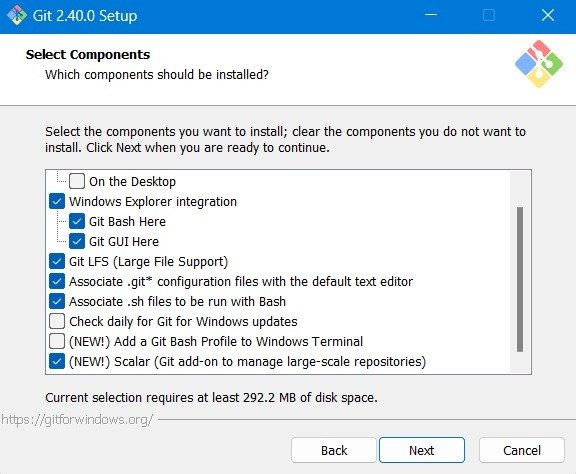
- Папка Git будет создана по умолчанию в Program Files. Вы можете отказаться от создания папки меню «Пуск».
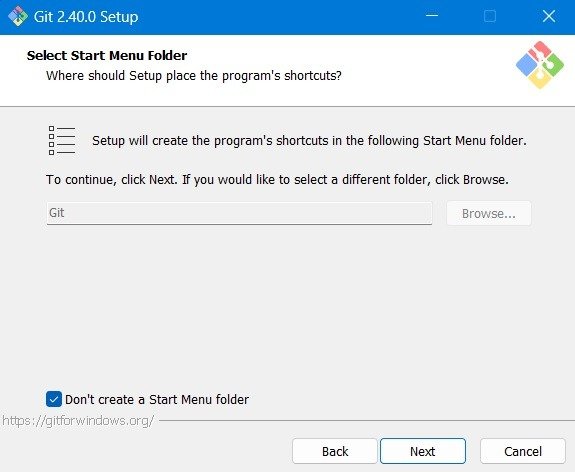
Совет : ознакомьтесь с этими полезными Каналы YouTube, которые научат вас кодированию .
Настройка установки
На следующем шаге у вас будет возможность выбрать редактор Git по умолчанию.
<ол старт="1">
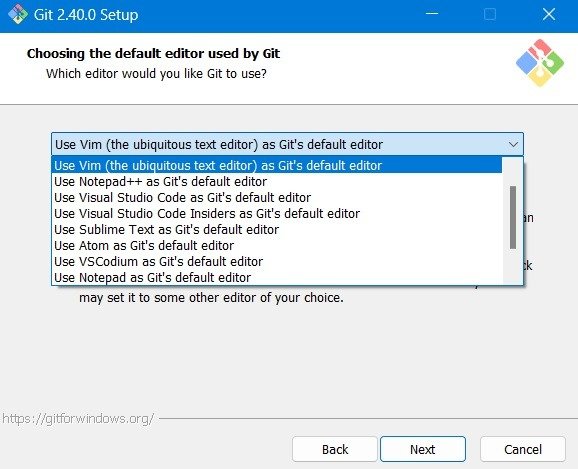
- Выберите исходное имя ветки или оставьте его на усмотрение Git. Безопаснее выбрать «Пусть Git решит».
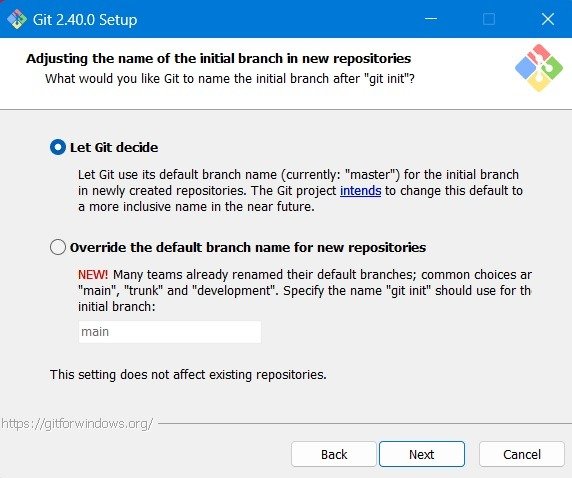
- Выберите рекомендуемую среду PATH «Git из командной строки, а также из стороннего программного обеспечения».
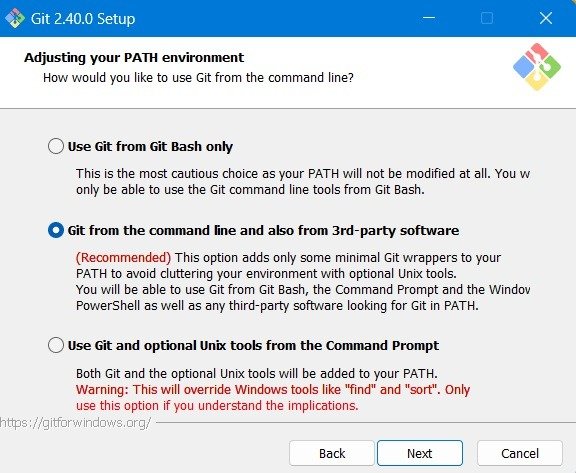
- Выберите «Использовать встроенный OpenSSH» в качестве исполняемого файла клиента безопасной оболочки (SSH).
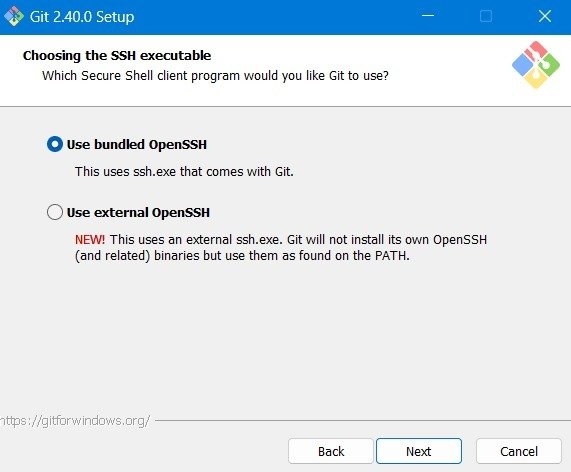
- Выберите серверную часть транспорта HTTPS «Использовать библиотеку OpenSSL» для более эффективной аутентификации.
- Другое соглашение Git — настройка окончания строк в текстовых файлах. Выберите «Оформить заказ в стиле Windows, сохранить окончания строк в стиле Unix».
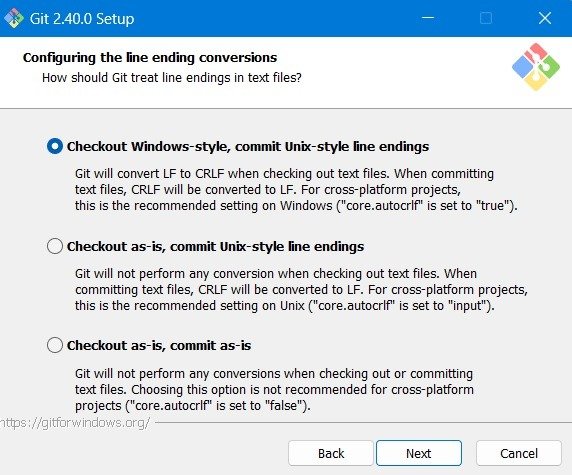
- Для использования с Git Bash вам понадобится эмулятор терминала. Выберите MinTTY, терминал MSYS2 по умолчанию, вместо окна консоли Windows. Это отделяет программы Git от того, что вы делаете в командной строке.
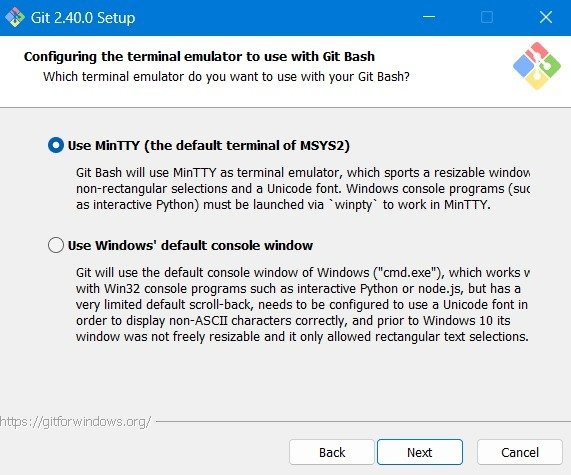
- Выберите параметр «По умолчанию» для поведения запросов «git pull».
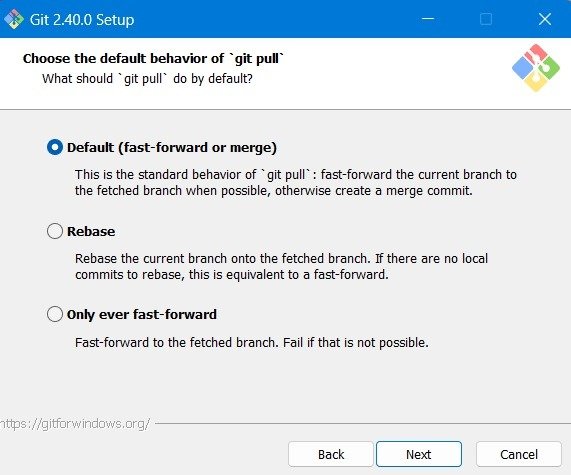
- Чтобы управлять своими учетными данными GitHub и другими сторонними учетными данными, выберите «Диспетчер учетных данных Git».
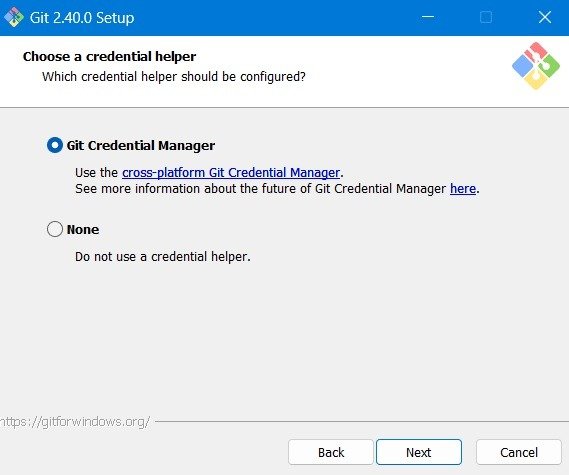
Совет. Если вам новичок в Git , ознакомьтесь с нашим полным руководством для начинающих.
Дополнительные параметры
Существует также несколько дополнительных параметров, которые необходимо настроить при обычной установке Git для Windows.
- Выберите «Включить кэширование файловой системы» для повышения производительности.
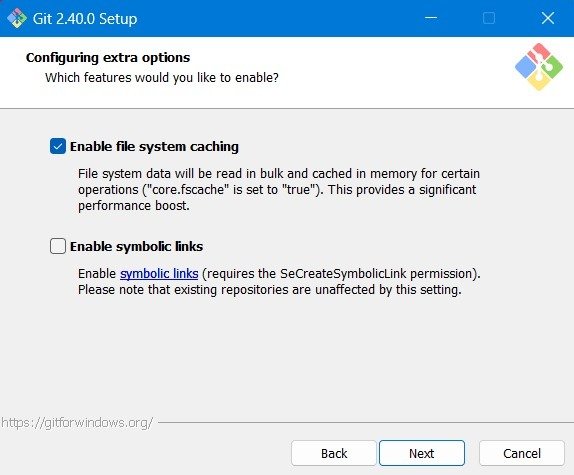
- Экспериментальные варианты, такие как псевдоконсоли, можно смело игнорировать.
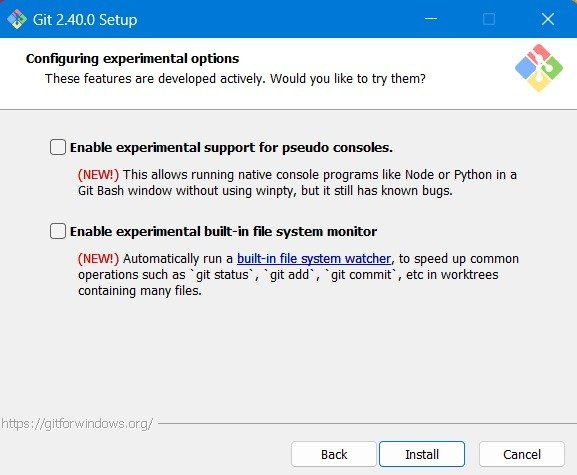
- Для завершения установки Git потребуется несколько минут.
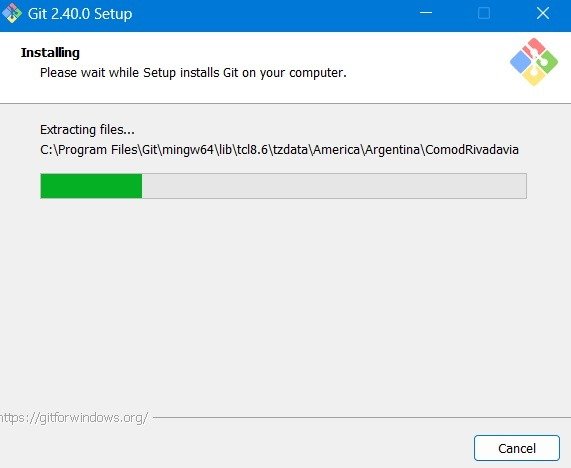
- Вы можете запустить Git Bash после завершения работы мастера установки Git.
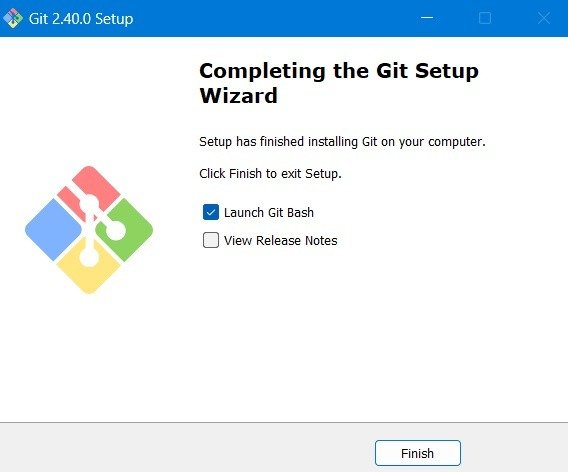
- Либо найдите приложение Git Bash в поиске Windows или откройте исполняемый файл из папки, в которой оно установлено.
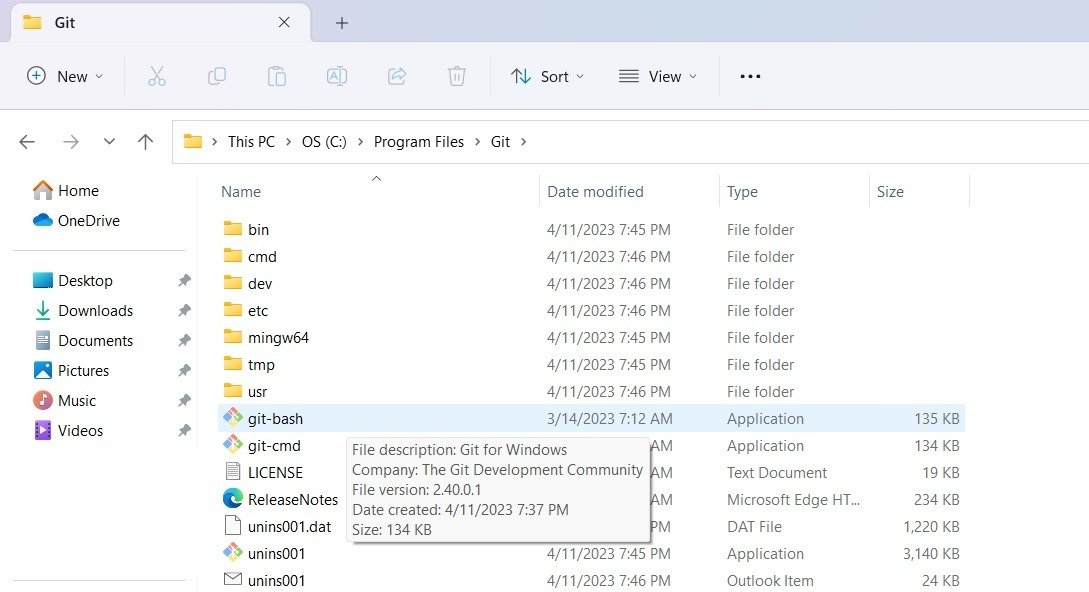
- Эмулятор терминала MinTTY должен быть виден. Это поможет вам отделить операции Git от остальных функций ПК. Окно MinTTY выглядит так же, как командный терминал.
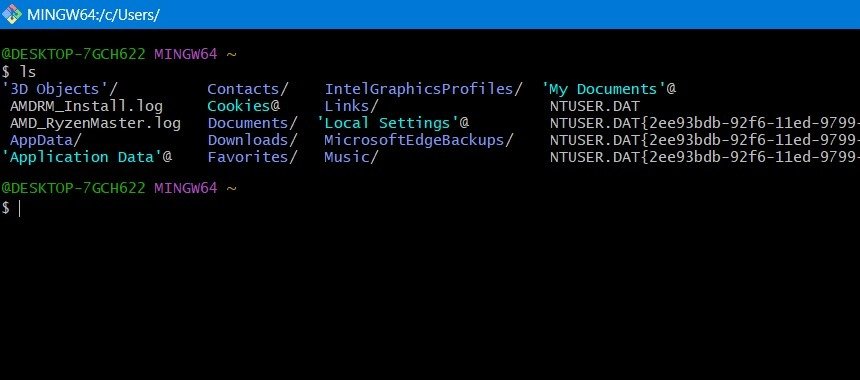
Совет : знаете ли вы, что вы можете добавлять скриншоты и анимацию на GitHub , получать запросы и управлять ими из окна Git Bash?
2. Использование портативной версии Git
Помимо длинного обычного установщика, у Git также есть портативная версия для Windows, что очень удобно.
- Перейдите на страницу Скачать Git для Windows и нажмите ссылку для загрузки Windows Portable.
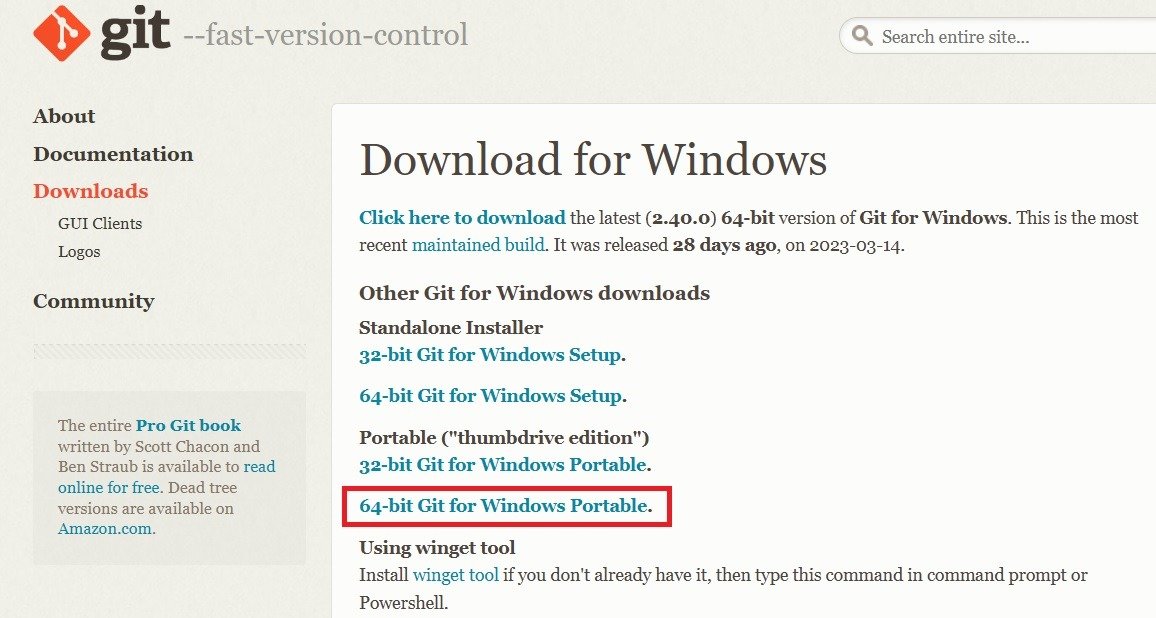
<старый старт="2">
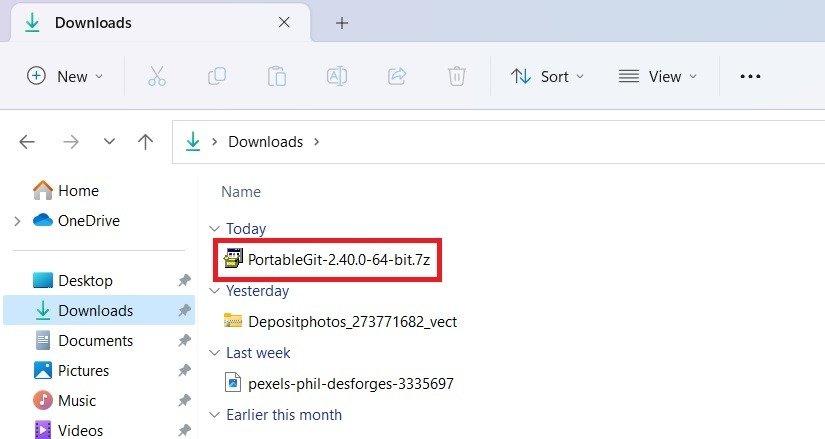
- Вы можете изменить место переносной установки Git, щелкнув трехточечный значок.
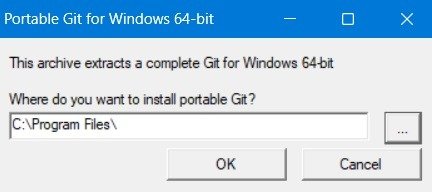 Дополнительные параметрыl start="4">
Дополнительные параметрыl start="4">
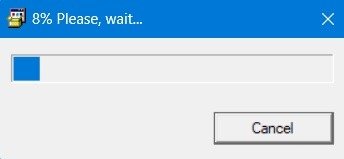
- После завершения процесса вы обнаружите переносную папку, вложенную в «Git Bash Install Windows».
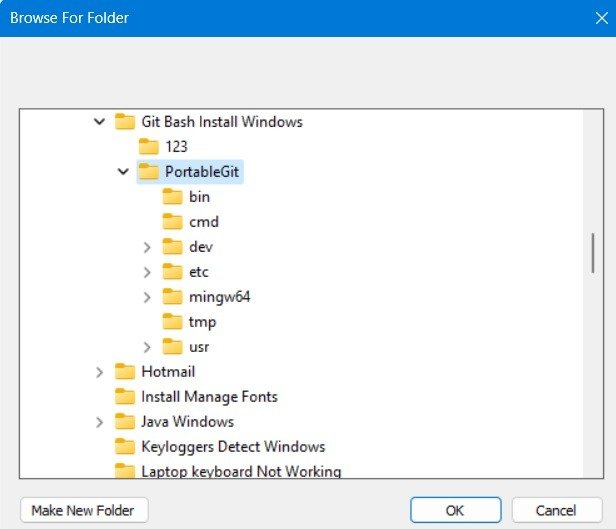
- Запустите приложение Git Bash из папки PortableGit, затем при желании сохраните его на USB-накопитель.
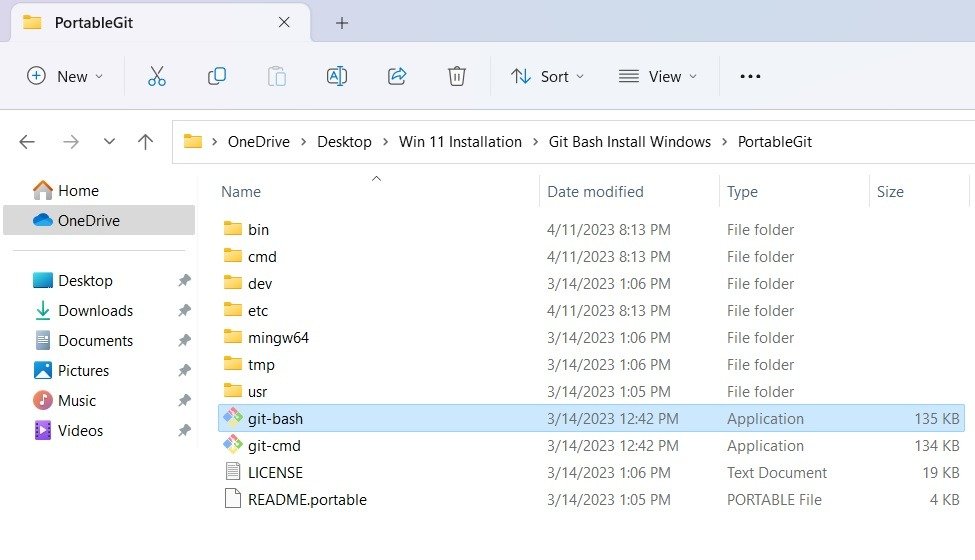
- Эмулятор MinTTY описывает себя как портативный терминал, но он ничем не отличается от обычного терминала, и вы можете использовать здесь все свои команды Git.
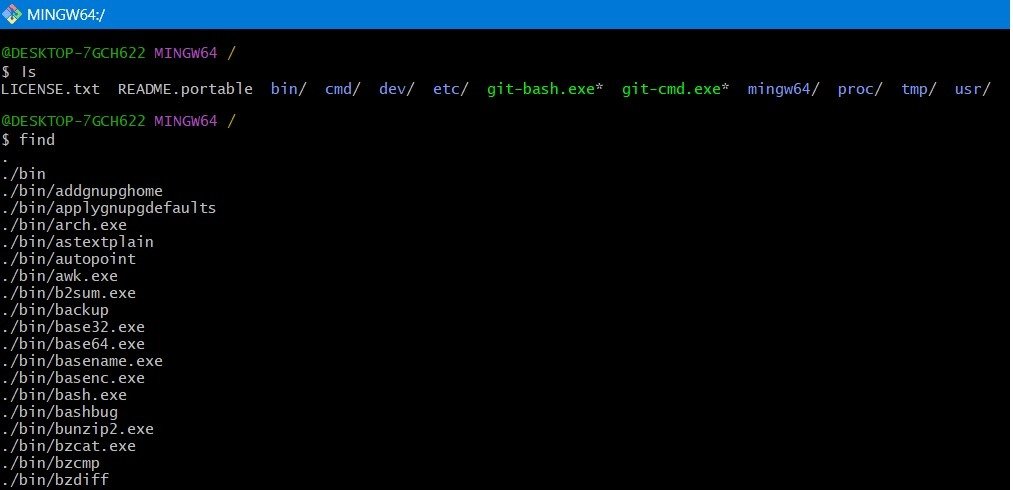
Совет : часто ли вам используйте портативные приложения ? Узнайте, как добавить их в автозагрузку Windows.
3. Использование инструмента Winget
Вы можете использовать инструмент командной строки Winget для установки Git/Git Bash в Windows.
- Установите приложение Установщик приложений Microsoft Store на свой компьютер.
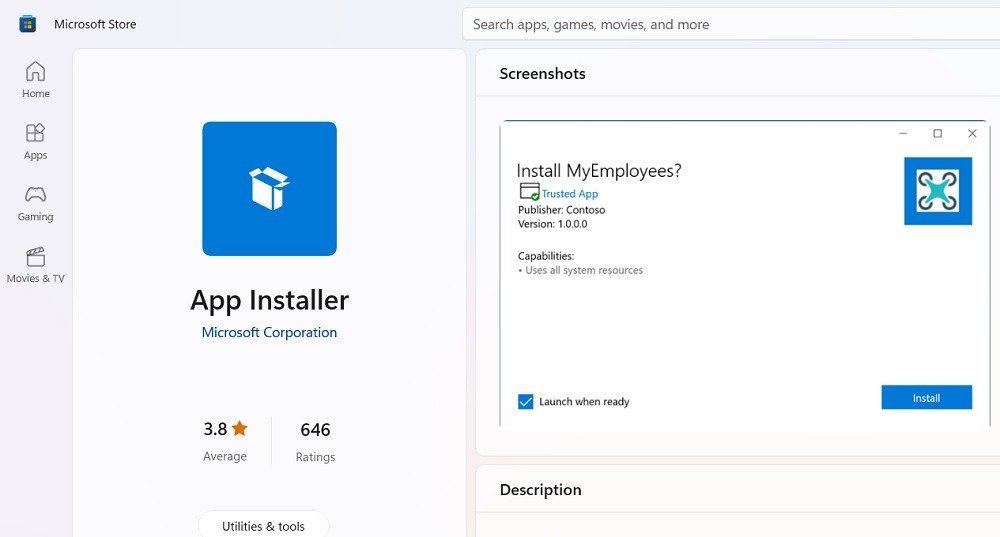
- Откройте командную строку в режиме администратора.
- Введите
winget, чтобы убедиться, что программа App Installer установлена правильно. Он покажет различные команды, которые вы можете использовать с Winget.
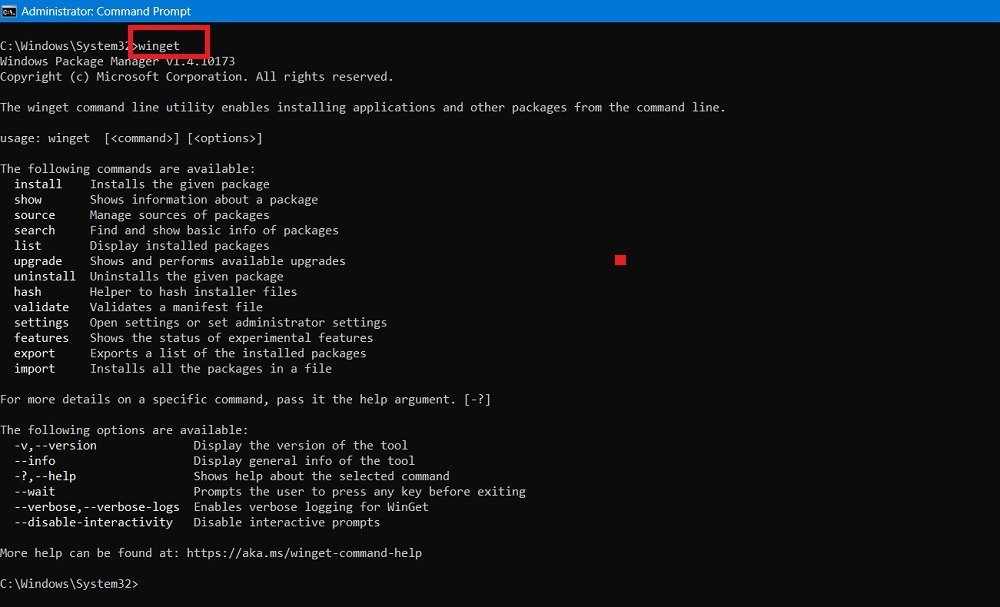
- Установите Git с помощью Winget в командной строке, введя следующий код:
winget install --id Git.Git -e --source winget
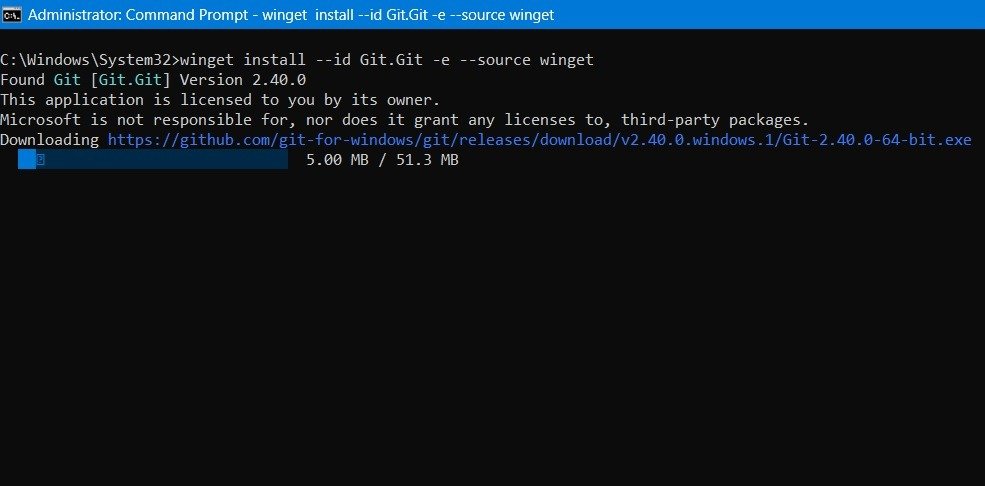
<ол старт="5">
- Проверьте наличие сообщения «Успешно установлено» в командной строке.
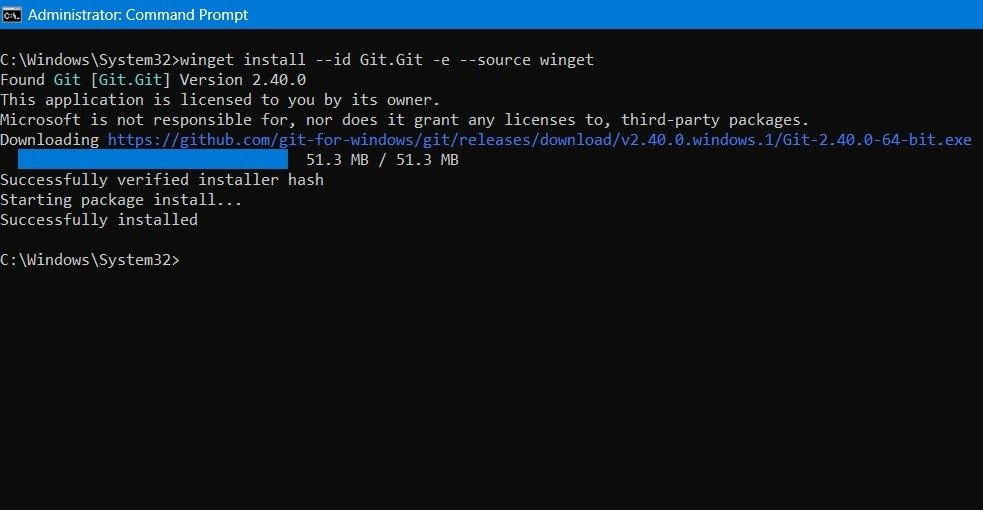
- После того как мастер установки Git завершит установку Git, запустите Git Bash или откройте терминал программы из окна поиска Windows в режиме администратора.
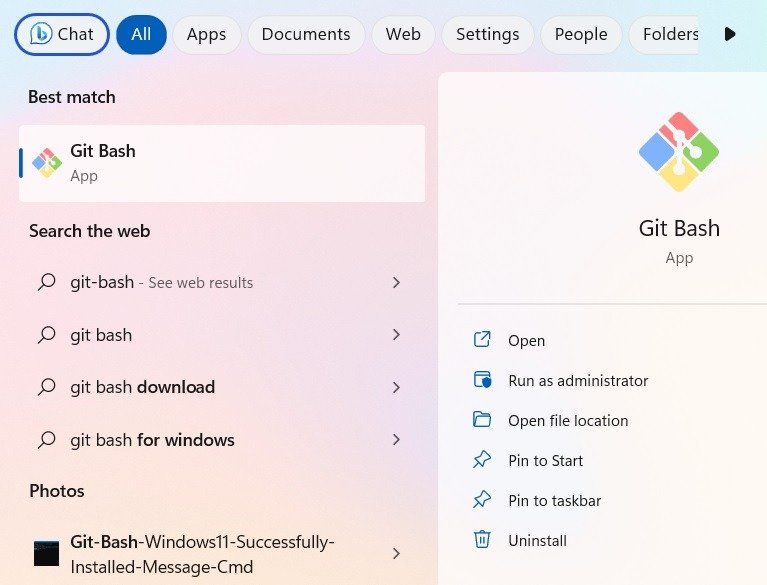
Приятно знать : вам подходит Виджеты Windows 11 не работают ? Попробуйте эти решения.
4. Шоколадный
Chocolatey — это программа Windows в PowerShell, которая поможет вам быстро установить полную версию Git/Git Bash. Это своего рода оболочка любого устанавливаемого целевого приложения.
- Откройте PowerShell в режиме администратора.
- Установите Chocolatey в Windows, используя следующую команду. Вы не получите никакого сообщения о том, что установка прошла успешно. После завершения процесса закройте окно PowerShell и перезапустите.
Set-ExecutionPolicy Bypass -Scope Process -Force; [System.Net.ServicePointManager]::SecurityProtocol = [System.Net.ServicePointManager]::SecurityProtocol -bor 3072; iex ((New-Object System.Net.WebClient).DownloadString('https://community.chocolatey.org/install.ps1'))
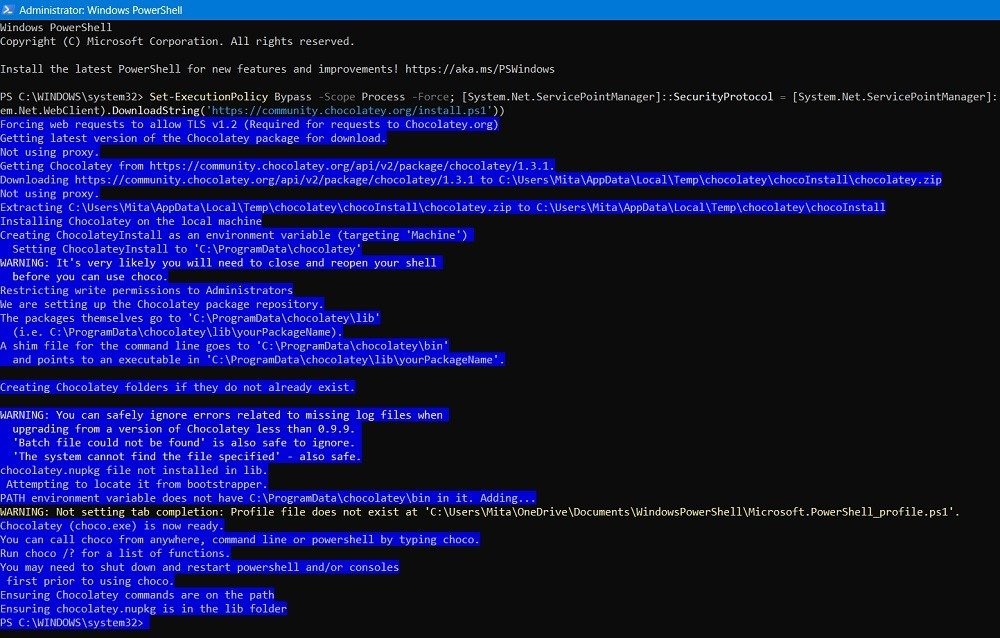
- В новом окне PowerShell (режим администратора) введите следующую команду, чтобы установить Git с помощью Chocolatey.
choco install git.install
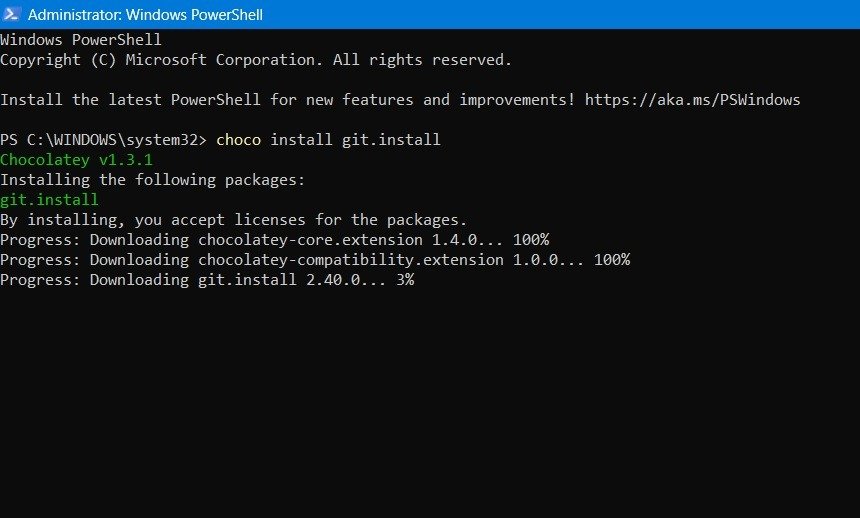
- Нажмите «A» или «Y», чтобы предоставить разрешения, необходимые для Chocolatey.
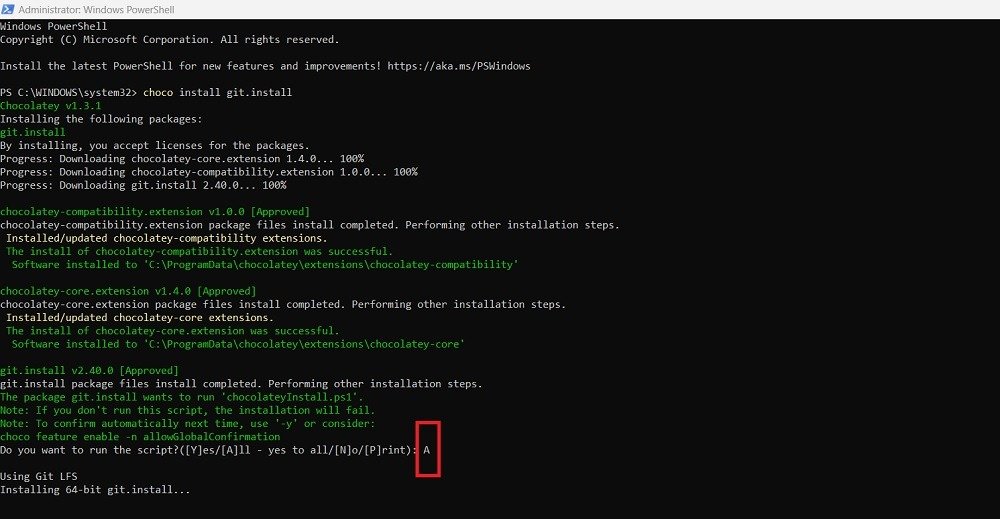
- После установки Git на ваше устройство вы должны увидеть сообщение об успехе в окне PowerShell.
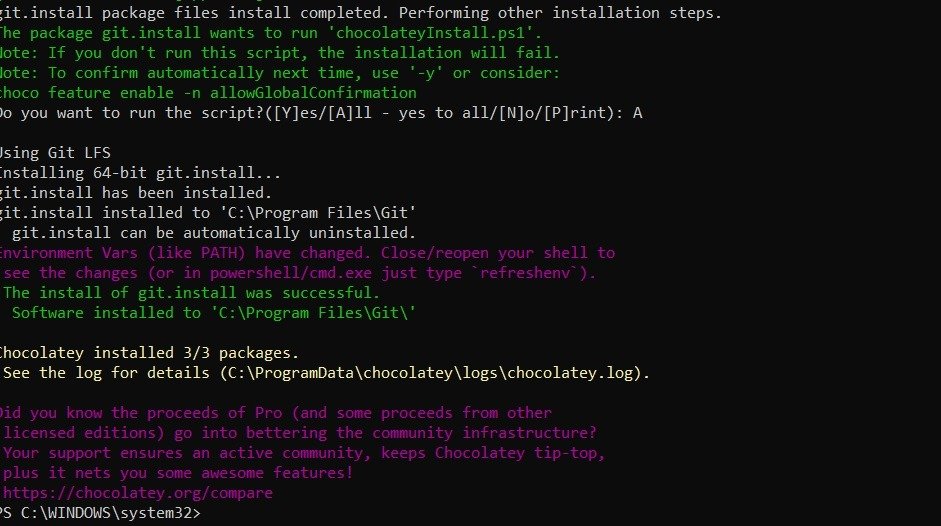
Полезно знать : хотите узнать, как использовать PowerShell ? Вам понадобится этот список основных команд.
Часто задаваемые вопросы
В чем разница между Git и GitHub?
Git — это система контроля версий с от
3. Использование инструмента Winget
tist.ru/2023/03/15/prilozheniya-github-dobavlyayut-repozitoriy/" title="чьи репозитории размещены на GitHub">чьи репозитории размещены на GitHub , онлайн-коллекция исходных кодов Git. GitHub принадлежит Microsoft; однако его природа с открытым исходным кодом не изменилась из-за владельца. Вам понадобится Git для запуска многих проектов GitHub, но не наоборот, поскольку существуют альтернативы GitHub, такие как GitBucket, GitLab и SourceForge.В чем разница между Git и Git Bash?
Git — это оригинальная система контроля версий на базе Unix, запущенная в 2005 году Линусом Торвальдсом для отслеживания изменений кода в проектах многопользовательской совместной работы на Linux и Mac. Bash — еще одна оболочка командной строки, специфичная для Linux, основанная на Unix.
Операционная система Microsoft изначально не предназначена для Bash, оболочки командной строки, специфичной для Linux. Поэтому пользователи Windows должны установить Git Bash, стороннее программное обеспечение, которое представляет собой настроенный эмулятор терминала, разработанный специально для Windows. С помощью Git Bash вы можете одновременно использовать Git и Bash в Windows.
Можно ли полностью удалить Git из Windows?
Вы можете полностью удалить Git из Windows, удалив приложение Git Bash из раздела «Установка и удаление программ» в настройках или перейдя на панель управления и нажав «Удалить программу» в разделе «Программы и компоненты». Найдите папку Git на диске C:\ с помощью меню поиска Windows, затем удалите ее. Если вы используете портативную версию Git в Windows, удалите папку Git, поскольку никакой другой установки не проводилось.
Автор изображения: ДепозитФотографии . Все скриншоты Саяка Борала.


